Come collegare pagina Facebook a Twitter
Hai creato una pagina Facebook dedicata al tuo sito Web, ora vorresti collegarla a Twitter per pubblicare gli stessi contenuti su entrambi i social network ma non sai come riuscirci? Non ti preoccupare, ti aiuto io.
Connettere Facebook a Twitter è estremamente semplice, non devi far altro che collegarti alla pagina di Facebook dedicata al social network del volatile azzurro, scegliere la pagina che vuoi sincronizzare con quest'ultimo e autorizzare la connessione fra i due servizi. L'intera procedura richiede non più di due minuti, scommetto che rimarrai stupito dalla semplicità con cui porterai a termine l'operazione.
Se vuoi, puoi anche fare l'inverso e attivare la pubblicazione automatica dei tuoi tweet su Facebook o, ancora, abilitare una scheda di Twitter all'interno della tua pagina Facebook (in modo da collegare i due servizi ma mantenere i loro contenuti separati). Insomma, hai davvero l'imbarazzo della scelta! Devi solo scegliere la soluzione più adatta alle tue esigenze e metterla in pratica. Trovi tutte le informazioni e le istruzioni di cui hai bisogno nel tutorial su come collegare pagina Facebook a Twitter che sto per proporti. Ti auguro una buona lettura e un buon divertimento.
Come postare da Facebook a Twitter
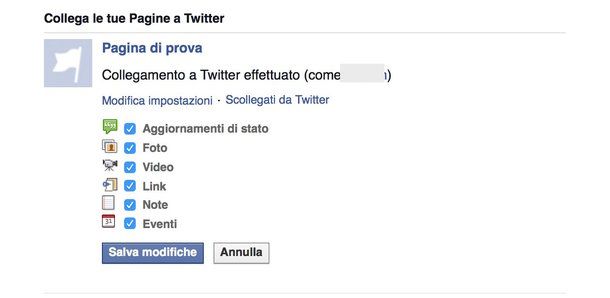
Vuoi collegare pagina Facebook a Twitter in modo che i suoi contenuti compaiano automaticamente sul social network del volatile azzurro? Allora collegati alla pagina di Facebook dedicata a Twitter e, se necessario, effettua l'accesso al tuo account.
Dopodiché clicca sul pulsante Collegati a Twitter che si trova accanto al nome della pagina che vuoi sincronizzare con Twitter, effettua l'accesso a quest'ultimo (se necessario) e autorizza il collegamento fra i due social network pigiando sull'apposito bottone.
A questo punto dovresti essere reindirizzato nuovamente su Facebook, dove dovrai selezionare i contenuti da postare automaticamente su Twitter: Aggiornamenti di stato, Foto, Video, Link, Note e/o Eventi. Per salvare le modifiche clicca sull'apposito pulsante.
In caso di ripensamenti – nessun problema -, per scollegare i due social network basta tornare sulla pagina di Facebook dedicata a Twitter e cliccare sulla voce scollegati da Twitter presente in quest'ultima.
Come postare da Twitter a Facebook
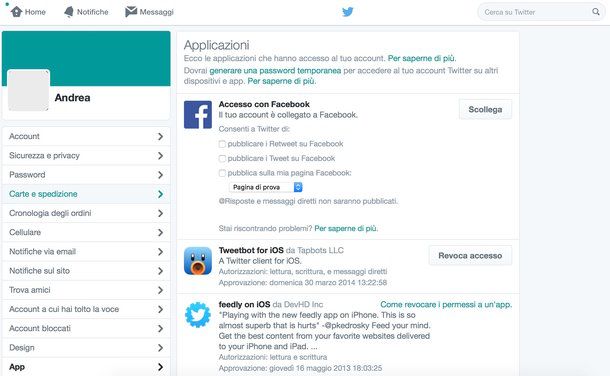
Vuoi collegare pagina Facebook a Twitter in modo che tutti i tuoi tweet compaiano automaticamente su quest'ultima? Nessun problema. Apri Twitter dal PC, esegui l'accesso al tuo account (se necessario) e clicca sulla foto del tuo profilo personale collocata in alto a destra.
A questo punto, seleziona la voce Impostazioni dal menu che compare, recati nella sezione App di Twitter (selezionando l'apposita voce dalla barra laterale di sinistra) e clicca sul pulsante Connettiti a Facebook presente nella pagina che si apre.
Autorizza quindi Twitter a comunicare con il tuo profilo Facebook, pigiando sul pulsante OK per due volte consecutive, e vai avanti facendo click sulla voce Consenti la pubblicazione su una tua pagina (sempre nella pagina App di Twitter).
Concedi a Twitter le nuove autorizzazioni di cui ha bisogno (quelle per pubblicare nuovi contenuti sulle tue pagine Facebook) e, per finire, accertati che ci sia il segno di spunta accanto alla voce pubblica sulla mia pagina Facebook. Seleziona quindi il titolo della pagina Facebook che vuoi sincronizzare con Twitter dall'apposito menu a tendina e il gioco è fatto.
Se vuoi che sulla tua pagina Facebook compaiano anche i retweet (i messaggi delle altre persone che ri-pubblichi su Twitter), metti il segno di spunta accanto alla voce pubblicare i Retweet su Facebook. Rimuovi invece la spunta dall'opzione pubblicare i Tweet su Facebook se non vuoi che i tweet vengano sia sulla pagina che hai selezionato in precedenza sia sul tuo profilo personale.
In caso di ripensamenti, qualora volessi scollegare Twitter da Facebook, non devi far altro che recarti nel menu Impostazioni > App di Twitter e deselezionare le opzioni pubblica sulla mia pagina Facebook, pubblicare i retweet su Facebook e pubblicare i Retweet su Facebook. Più facile di così?
Come inserire una scheda di Twitter in una pagina Facebook
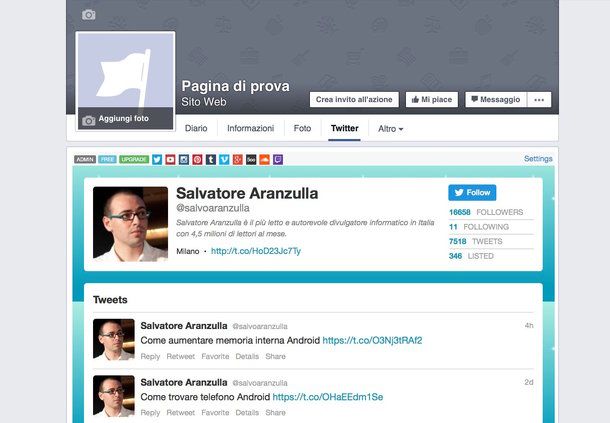
Se non vuoi collegare direttamente Facebook a Twitter, puoi fare in modo che sulla tua fan page sia presente una scheda dedicata al social network del volatile azzurro con all'interno tutti i tuoi tweet aggiornati in tempo reale.
Per attivare questa funzione, collegati a Facebook, digita Twitter tab nella barra di ricerca che si trova in alto a sinistra e seleziona la voce Trova altri risultati per Twitter tab dal riquadro che compare. Dopodiché seleziona l'icona Applicazioni dalla barra laterale di sinistra e scegli una delle applicazioni che permettono di attivare le schede di Twitter fra quelle che hanno il maggior numero di stelline e utenti attivi, per esempio Twitter Tab for Pages di FNMaker.
Nella pagina che si apre, avvia l'installazione della app sul tuo profilo Facebook cliccando sul pulsante Installa app; seleziona la pagina Facebook in cui desideri inserire la scheda di Twitter dall'apposito menu a tendina e clicca prima pulsante Add page tab e poi su OK per autorizzare la connessione fra i due social network.
A questo punto non ti rimane che aprire la tua pagina Facebook, selezionare la scheda Twitter all'interno di quest'ultima (sotto l'immagine di copertina, potrebbe essere nascosta nel menu Altro) e digitare l'username del profilo Twitter da visualizzare nella scheda. Ad operazione completata, pigia sul pulsante Save settings per salvare i cambiamenti e la scheda di Twitter diverrà subito attiva.
Per cambiare la disposizione delle schede nella tua pagina Facebook, clicca sul pulsante Altro collocato sotto l'immagine di copertina e seleziona la voce Gestisci tab dal menu che si apre. Disponi quindi le schede nell'ordine che più preferisci e clicca sul pulsante Salva per salvare i cambiamenti.
Se vuoi eliminare definitivamente la scheda di Twitter dalla tua pagina Facebook, seleziona nuovamente la voce Gestisci tab dal menu Altro e clicca sulla voce Aggiungi o rimuovi tab presente nel riquadro che si apre. Dopodiché pigia sulla x collocata accanto all'icona dell'applicazione per le schede di Twitter (es. Twitter Tab for Pages) e conferma la sua eliminazione rispondendo Sì all'avviso che compare sullo schermo.
Nota: puoi anche modificare la pagina di Twitter da visualizzare nella scheda della tua pagina Facebook. Basta selezionare la scheda di Twitter e cliccare sulla voce Settings collocata in alto a destra. Facile, vero?

Autore
Salvatore Aranzulla
Salvatore Aranzulla è il blogger e divulgatore informatico più letto in Italia. Noto per aver scoperto delle vulnerabilità nei siti di Google e Microsoft. Collabora con riviste di informatica e cura la rubrica tecnologica del quotidiano Il Messaggero. È il fondatore di Aranzulla.it, uno dei trenta siti più visitati d'Italia, nel quale risponde con semplicità a migliaia di dubbi di tipo informatico. Ha pubblicato per Mondadori e Mondadori Informatica.






